Users Guide
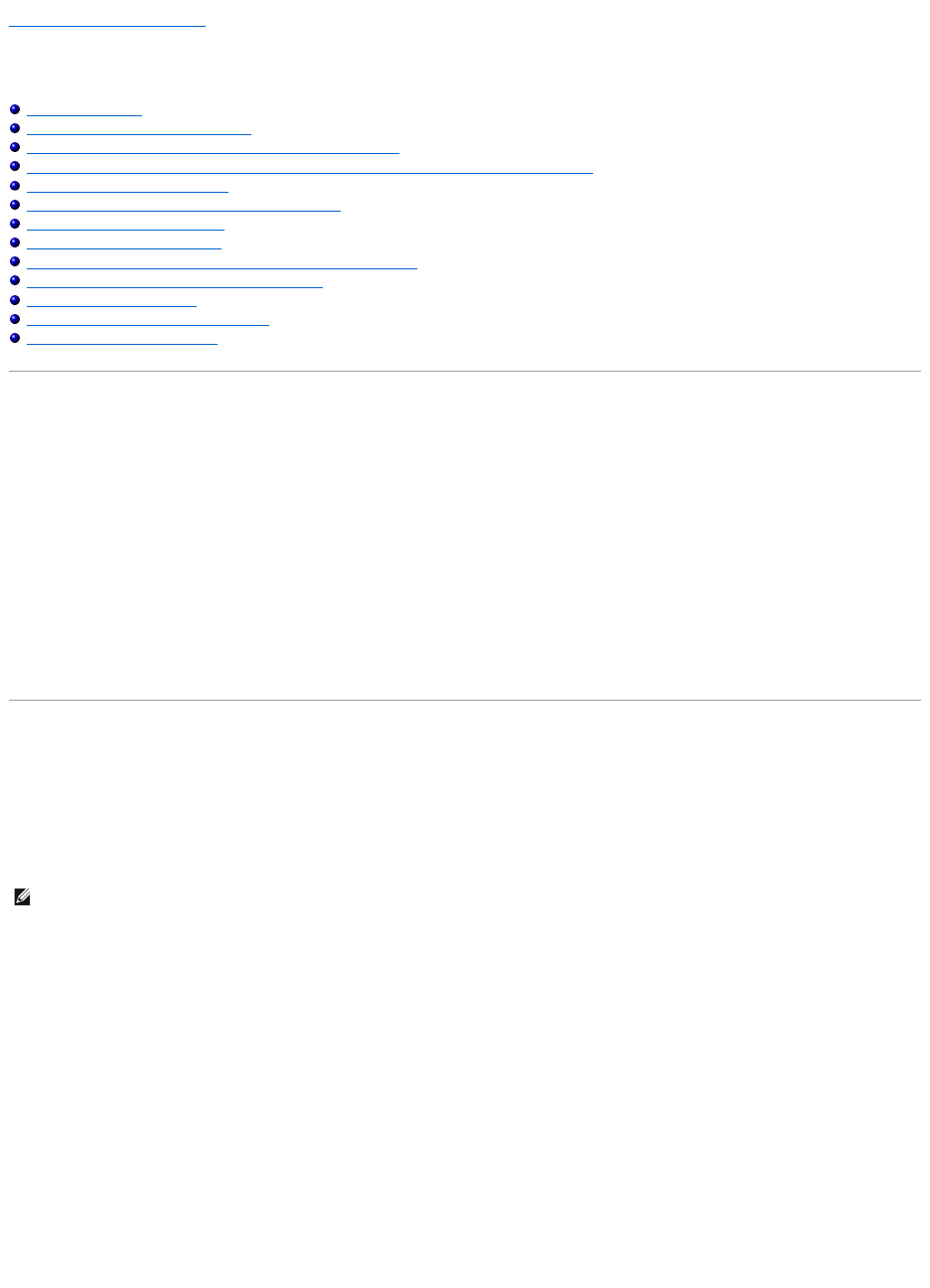
Regresaralapáginadecontenido
Solucióndeproblemasyrecuperación
Guíadelusuario
Informacióngeneral
Herramientasdesupervisióndelchasis
Primeros pasos para solucionar problemas en un sistema remoto
Supervisióndelaalimentaciónyejecucióndeloscomandosdecontroldealimentaciónenelchasis
Cómoverlosresúmenesdelchasis
Cómoverlacondicióndelchasisydeloscomponentes
Cómoverlosregistrosdesucesos
Usodelaconsoladediagnósticos
InterpretacióndeloscoloresylospatronesdeparpadeodelosLED
SolucióndeproblemasdeunCMCquenoresponde
Solucióndeproblemasdered
Desactivacióndeunacontraseñaolvidada
Solucióndeproblemasdealertas
Informacióngeneral
Enestasecciónseexplicacómorealizartareasrelacionadasconlarecuperaciónylasolucióndeproblemasenelsistemaremotoatravésdelainterfazweb
del CMC.
l Administracióndealimentaciónenunsistemaremoto
l Cómoverlainformacióndelchasis
l Cómoverlosregistrosdesucesos
l Usodelaconsoladediagnósticos
l Solucióndeproblemasdered
l Solucióndeproblemasdealertas
l Desactivacióndecontraseñaolvidada
l Códigosyregistrosdeerrores
Herramientasdesupervisióndelchasis
ConfiguracióndelosLEDparaidentificarcomponentesenelchasis
UstedpuedeestablecerlosLEDdecomponentesparatodosellosoparacomponentesindividuales(elchasis,losservidoresylosmódulosdeE/S)paraque
parpadeen como una forma de identificar el componente en el chasis.
Por medio de la interfaz web
Para activar el parpadeo para uno, varios o todos los LED de componentes:
1. IniciesesiónenlainterfazwebdelCMC.
2. Haga clic en Chassis (Chasis)enelárboldelsistema.
3. Haga clic en la ficha Solucióndeproblemas.
4. Haga clic en la subficha Identificar.AparecerálapáginaIdentificar, donde se muestra una lista de todos los componentes en el chasis.
5. Para activar el parpadeo de un LED de componentes, marque la casilla junto al nombre del dispositivo y luego haga clic en Parpadear.
6. Para desactivar el parpadeo de un LED de componentes, marque la casilla junto al nombre del dispositivo y luego haga clic en Sin parpadear.
Uso de RACADM
NOTA: Para modificar estos valores, usted debe tener privilegios de Administradordeconfiguracióndelchasis.










